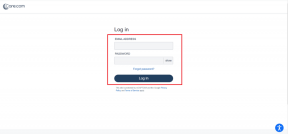Ako nahlásiť používateľa alebo kanál na Twitchi
Rôzne / / June 05, 2023
Twitch je populárna platforma pre živé vysielanie videohier, hudby, športu a iného video obsahu. Má prísne pokyny pre komunitu a zmluvné podmienky, ktoré väčšina používateľov dodržiava. Niektorí však stále konajú v rozpore s týmito usmerneniami a obťažujú ostatných používateľov. Ak narazíte na niekoho, kto porušuje tieto pravidlá, môžete nahlásiť používateľa alebo kanál na Twitchi.
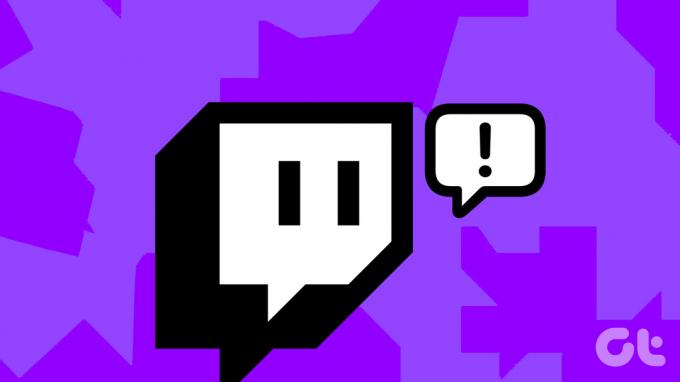
Existuje niekoľko spôsobov, ako nahlásiť kanál Twitch alebo používateľa, a my vám ukážeme všetky možné, či už používate smartfón alebo počítač. Takže, začnime. Najprv však pochopme, kedy môžete používateľa alebo kanál nahlásiť.
Čo treba poznamenať pri nahlasovaní kanála alebo osoby na Twitchi
Nahlásenie kanála alebo osoby na Twitchi je vážna vec a ako viete, malo by sa to robiť len z opodstatnených dôvodov. Pred nahlásením streamera alebo používateľa na Twitchi je potrebné mať na pamäti niekoľko vecí.
- Nahlásiť z opodstatnených dôvodov: Na Twitchi musíte niekoho nahlásiť len z oprávneného dôvodu, pretože Twitch netoleruje falošné alebo neopodstatnené správy. Preto môžete čeliť následkom zneužitia systému nahlasovania.
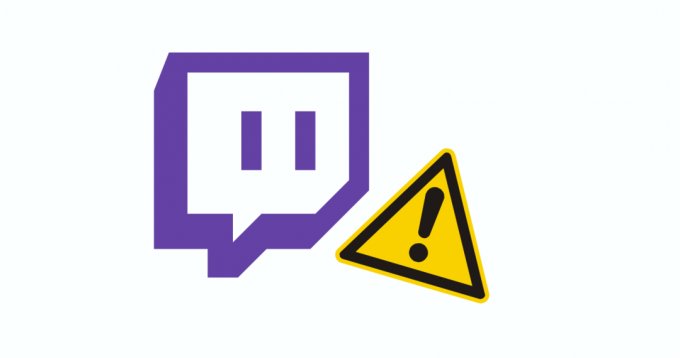
- Uveďte dôvod podrobne: Vždy poskytnite čo najviac dôkazov. Môžete poskytnúť odkazy, snímky obrazovky, dátum, čas (vrátane časového pásma), časové pečiatky, ak je to možné, hru meno (ak v hre podvádzajú) a ďalšie potrebné informácie, aby sa tím mohol pozrieť to. Čím viac dôkazov poskytne, tým ľahšie bude pre Twitch správu preskúmať a konať podľa nej.
- Buď úctivý: Keď nahlásite kanál alebo osobu na Twitchi, buďte zdvorilí a vyhnite sa používaniu urážlivých alebo urážlivých výrazov. Twitch sa tiež nezaoberá osobnými útokmi alebo obvineniami voči kanálu alebo osobe, ktorú nahlásite. Vždy sa zamerajte na fakty a dôkazy.
S tým preč, poďme ku krokom.
Ako nahlásiť kanál Twitch, ak ide o živé vysielanie
Ak narazíte na živý prenos kanála, ktorý porušuje pokyny pre komunitu alebo zmluvné podmienky služby Twitch, môžete to nahlásiť podľa nasledujúcich krokov:
Na pracovnej ploche
Krok 1: V Twitchi otvorte stream kanála, ktorý chcete nahlásiť.
Krok 2: Stlačte tri bodky pod prehrávačom videa.

Krok 3: Vyberte niektorú z nasledujúcich možností:
- Nahlásiť priamy prenos: Nahláste čokoľvek súvisiace s aktuálnym priamym prenosom.
- Nahlásiť niečo iné: Ak chcete nahlásiť používateľské meno alebo avatar.
Tip: Aj keď môžete nahlásiť aj chatové správy alebo šepot používateľa, je najlepšie to nahlásiť z četových správ a okna šepkania, pretože to môže tímu Twitch pomôcť lepšie sa na problém pozrieť.
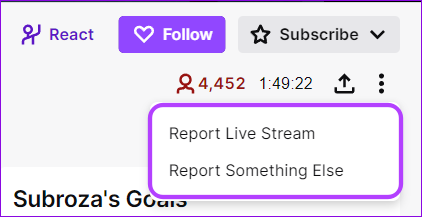
Krok 4: Ďalej vyberte problém so streamom a stlačte Ďalej
Tip: Ak nemôžete nájsť problém, použite možnosť Hľadať na vyhľadanie požadovaného problému.
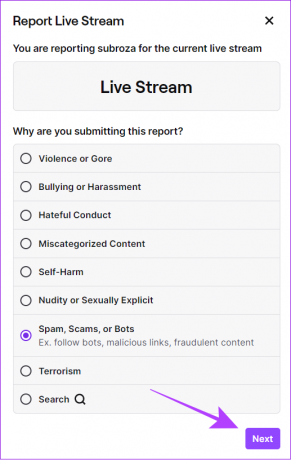
Krok 5: Zadajte potrebné informácie a stlačte Odoslať správu.
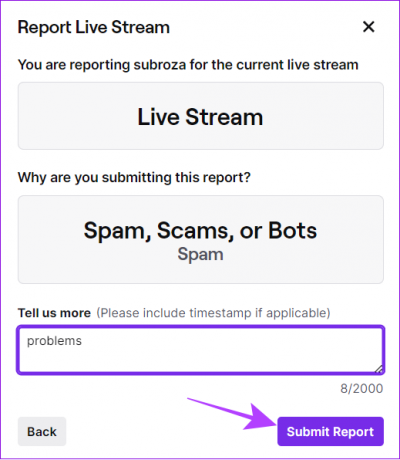
Na mobile
Krok 1: Otvorte stream Twitch, ktorý chcete nahlásiť.
Krok 2: Klepnite na stream. Kliknite na ikonu nastavení a klepnite na „Nahlásiť [používateľské meno]“.

Krok 3: Vyberte dôvod, prečo chcete nahlásiť, a klepnite na Ďalej.
Krok 4: Po zadaní potrebných informácií klepnite na Odoslať správu.

Po odoslaní problému dostanete potvrdenie od Twitch. Používateľa môžete zablokovať aj začiarknutím políčka „Blokovať tohto používateľa“.
Nahláste používateľa alebo kanál na Twitchi
Aj keď nie je k dispozícii žiadny stream, môžete kanál Twitch alebo dokonca používateľa nahlásiť tak, že prejdete na ich profil. Kroky sú pre obe podobné. Postup:
Na pracovnej ploche
Krok 1: Otvorte Twitch a prejdite na používateľa, ktorého chcete nahlásiť.
Krok 2: Kliknite na tri bodky vedľa tlačidla Prihlásiť sa na odber.

Krok 3: Vyberte možnosť Report Channel.
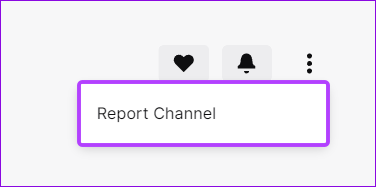
Poznámka: Ak nahlasujete streamera, ktorý vysiela naživo, vyberte „Nahlásiť niečo iné“ a potom postupujte podľa krokov nižšie

Krok 4: Vyberte dôvod a vyberte Ďalej.
Tip: Na nájdenie problému s používateľom môžete použiť možnosť vyhľadávania.
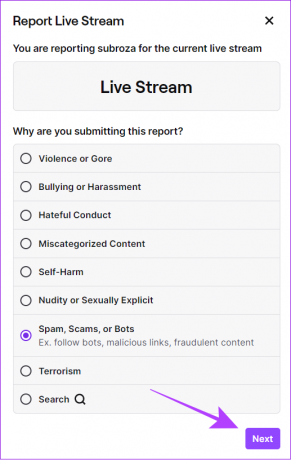
Krok 5: Uveďte dôvod a stlačte Odoslať správu.
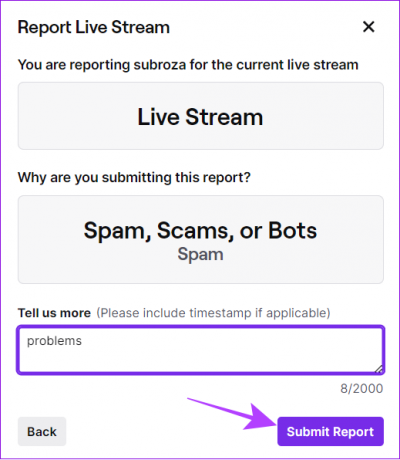
Po odoslaní všetkých potrebných informácií dostanete potvrdenie, že ste správu odoslali na Twitch.
Na mobile
Krok 1: Otvorte profil používateľa, ktorého chcete nahlásiť.
Krok 2: Klepnite na tri bodky v pravom hornom rohu.
Krok 3: Hit Report [používateľské meno].
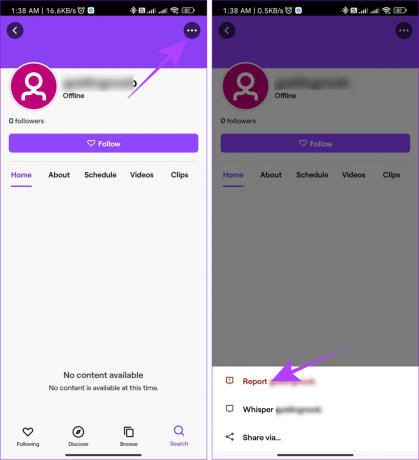
Krok 4: Vyberte problém a stlačte Ďalej.
Tip: Ak budete požiadaní, nezabudnite spomenúť problém a uviesť problémy.
Krok 5: Po pridaní všetkých potrebných informácií klepnite na Odoslať správu.

Nahlásenie používateľa Twitch v chate Live Stream
Okrem streamerov a tvorcov môžete v chate Live Stream nahlásiť aj obťažovanie inými používateľmi, ktorí konajú v rozpore s pokynmi komunity. Tu je to, čo musíte urobiť:
Na pracovnej ploche
Krok 1: Keď ste v čete Live Stream, kliknite na používateľské meno osoby, ktorú chcete nahlásiť.

Krok 2: Stlačte tri bodky.
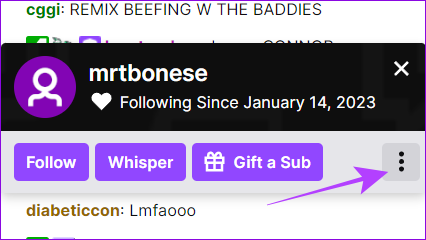
Krok 3: Vyberte možnosť Nahlásiť používateľské meno.
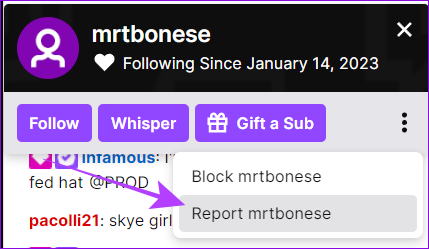
Krok 4: Vyberte dôvod a stlačte Ďalej.
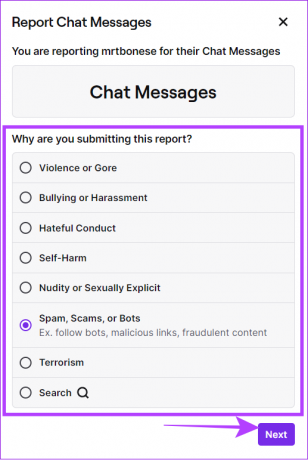
Krok 5: Po pridaní všetkých potrebných informácií kliknite na Odoslať správu.
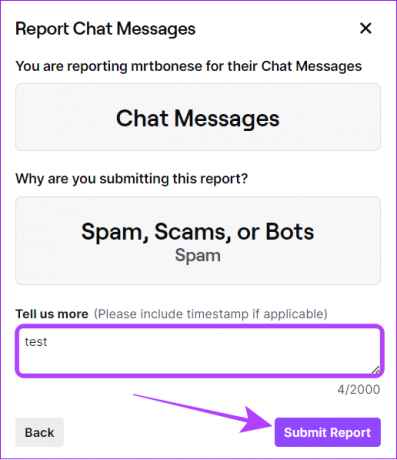
Na mobile
Krok 1: Klepnite na používateľské meno osoby v čete Live Stream, ktorý chcete nahlásiť, a stlačte Nahlásiť.
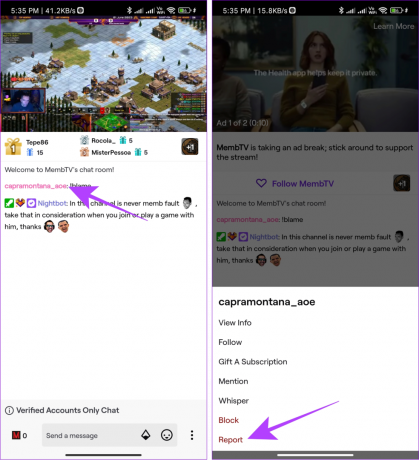
Krok 2: Vyberte dôvod a klepnite na Ďalej.
Krok 3: Uveďte dôvod a stlačte Odoslať správu.
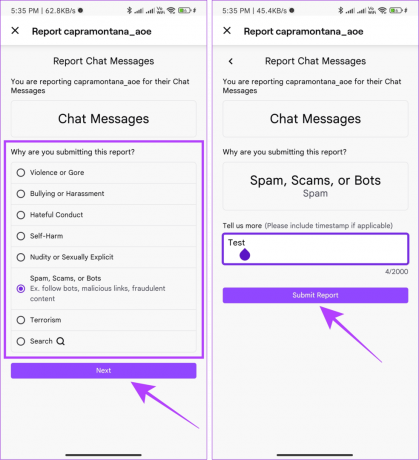
Ako nahlásiť Whisper na Twitchi
Šepkajte na Twitchi umožňuje ľuďom posielať súkromné správy používateľom. Niektorí však môžu túto funkciu zneužiť na nepriaznivé veci. Tu je to, čo musíte urobiť:
Poznámka: Postup je rovnaký pre mobilnú aplikáciu a prehliadač Twitch.
Krok 1: Otvorte Whisper, ktorý chcete nahlásiť.
Krok 2: Stlačte tlačidlo Nastavenia v hornej časti obrazovky správy.

Krok 3: Teraz stlačte Nahlásiť [používateľské meno].
Poznámka: V aplikácii Twitch pre smartfóny to bude Správa.
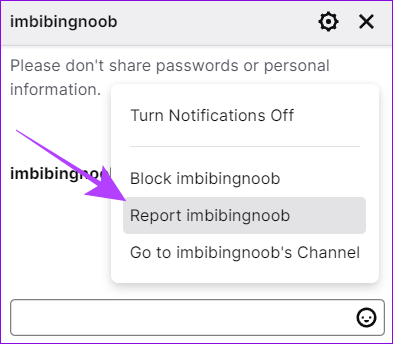
Krok 3: Vyberte dôvod a stlačte ďalej.
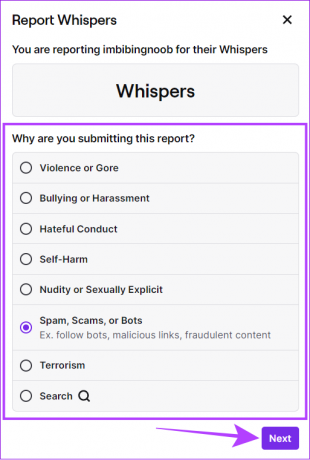
Krok 4: Teraz spomeňte problém a stlačte Odoslať správu.
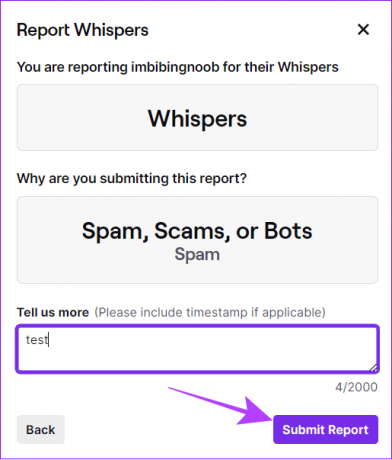
Streaméri a moderátori často musia počas streamu pozorne sledovať rozhovor, pretože v Twitchi možno bude potrebné nahlásiť viacerých používateľov. Možno však nebudú môcť podávať správy v reálnom čase. Riešením je nástroj na podávanie správ o dávkach. Tu je návod, ako ho môžete použiť.
Krok 1: Otvorte stránku Moderátor na Twitchi. Môžete sa k nemu dostať z odkazu nižšie.
Prístup k ponuke moderátora na Twitchi
Krok 2: Teraz kliknite na ikonu Batch Reporting Tool na bočnom paneli.
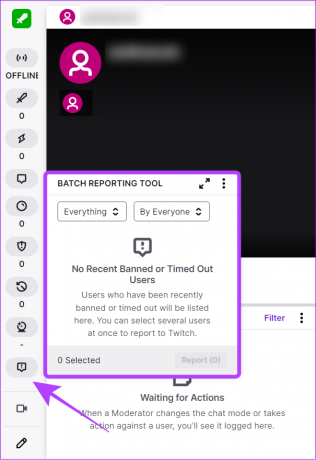
Krok 3: Teraz otvorte rozbaľovaciu ponuku na ľavej strane používateľského mena.
Krok 4: Vyberte vhodný dôvod hlásenia.
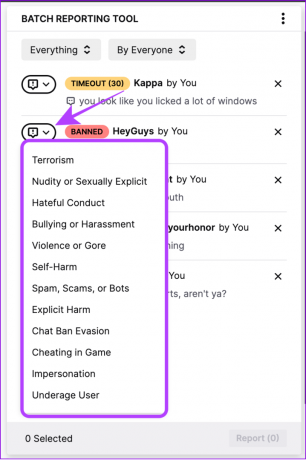
Krok 5: V poli „Povedzte nám viac“ uveďte viac o probléme.
Krok 6: Po pridaní potrebných informácií kliknite na položku Nahlásiť.
V tomto okne si môžete vybrať viacerých používateľov a po vykonaní potrebných zmien stlačte tlačidlo Report
Ako zistiť, či Twitch zvážil vašu správu
Po odoslaní prehľadu dostanete potvrdzujúci e-mail. Ak Twitch podnikne kroky proti účtu, ktorý ste nahlásili, dostanete tiež e-mail s potvrdením, že opatrenie bolo prijaté. Ak sa vám však tieto e-maily nezobrazujú, existuje niekoľko dôvodov:
- Vaša správa nebola považovaná za platnú.
- Opatrenie bolo prijaté, ale z iného dôvodu.
- Twitch už predtým podnikol kroky týkajúce sa používateľa/streamera.
- Správa je údajne kriminálnym správaním.
Môžete si však byť istí, že tím Twitch skontroluje každú správu zverejnenú na platforme.
Časté otázky o tom, ako nahlásiť používateľa alebo kanál na Twitchi
Áno. Twitch nezdieľa identitu osoby, ktorá podala hlásenie proti používateľovi alebo streamerovi.
Aj keď existuje niekoľko spôsobov, ako vyhodiť používateľa zo streamu, najjednoduchšie je otvoriť okno rozhovoru a kliknúť na tlačidlo zakázať používateľa vedľa používateľského mena.
Áno, streamer môže dostať zakázaný chat, ak poruší podmienky služby Twitch, ako je zákaz obťažovania, nenávistných prejavov a iných foriem zneužívania v chate. Ak streamer povolí toto správanie nezačiarknuté, môže byť zakázaný.
Urobte z Twitchu bezpečnejší priestor
Twitch je fantastická platforma na interakciu s vašimi obľúbenými tvorcami. Niektorí však môžu ísť proti usmerneniam. Vedieť, ako nahlásiť používateľa alebo kanál na Twitchi, vám umožní vyhodiť ich z platformy. Ak máte stále nejaké otázky, napíšte ich do komentárov nižšie.
Posledná aktualizácia 5. júna 2023
Vyššie uvedený článok môže obsahovať pridružené odkazy, ktoré pomáhajú podporovať Guiding Tech. Nemá to však vplyv na našu redakčnú integritu. Obsah zostáva nezaujatý a autentický.

Napísané
Anoop je autorom obsahu s viac ako 3-ročnými skúsenosťami. V GT pokrýva Android, Windows a tiež ekosystém Apple. Jeho diela boli uvedené v mnohých publikáciách vrátane iGeeksBlog, TechPP a 91 mobile. Keď práve nepíše, možno ho vidieť na Twitteri, kde zdieľa najnovšie aktualizácie o technike, vede a mnohých ďalších.